技术员练习win10系统禁用触控板的步骤
你是否遇到过关于对win10系统禁用触控板设置的方法,在使用win10系统的过程中经常不知道如何去对win10系统禁用触控板进行设置,有什么好的办法去设置win10系统禁用触控板呢?在这里小编教你只需要 1、在安装完成win10系统之后,系统会使用自带驱动,以便用户进行键盘、鼠标基本操作,触控板更多功能需要另外安装对应的驱动才能使其功能完善,如指纹扫描功能等。 2、我的电脑-右键选中“管理”进入“设备管理器”找到鼠标,如图可以看到两个设备,一个是UsB鼠标,另一个是ps/2,win10系统识别笔记本的触控板。就搞定了。下面小编就给小伙伴们分享一下对win10系统禁用触控板进行设置的详细步骤:
1、在安装完成win10系统之后,系统会使用自带驱动,以便用户进行键盘、鼠标基本操作,触控板更多功能需要另外安装对应的驱动才能使其功能完善,如指纹扫描功能等。
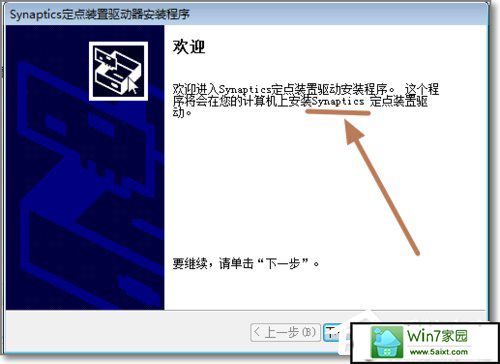
2、我的电脑-右键选中“管理”进入“设备管理器”找到鼠标,如图可以看到两个设备,一个是UsB鼠标,另一个是ps/2,win10系统识别笔记本的触控板。
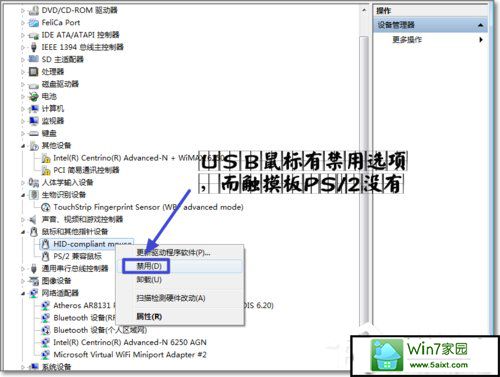
3、UsB鼠标有设备禁用选项,而ps/2没有。

4、选择“卸载”,这样可以将设备停用。
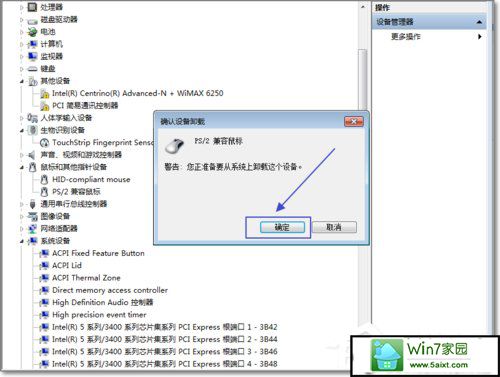
5、重新启动电脑,再打开设备管理器。
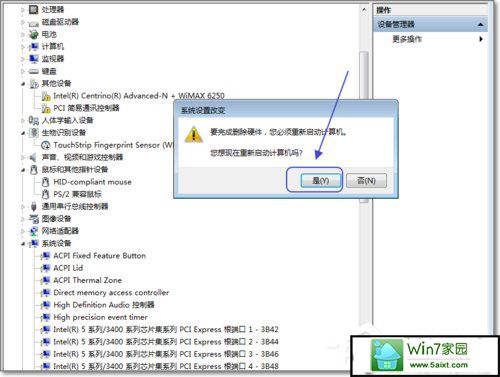
6、现在就有禁用选项了。选择“禁用”即可停止设备功能。
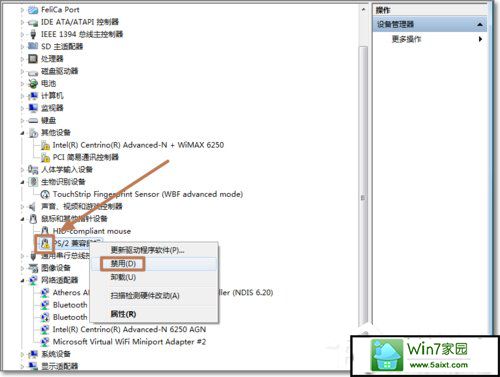
7、在我们需要的时候,我可以打开设备管理器,选择“启用”设备。
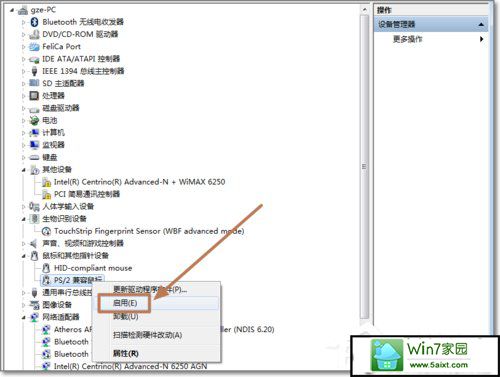
8、若想达到当有usb鼠标插入时,则系统会自动禁用触控板可以参与下图进行设置,涉及修改注册表,未测试过。有兴趣的朋友可试试。
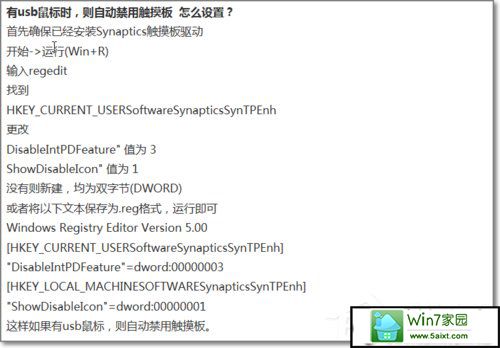
- 栏目专题推荐
- 系统下载推荐
- 1系统之家Ghost Win10 32位 办公装机版 2021.04
- 2雨林木风Windows7 安全装机版64位 2020.10
- 3番茄花园Windows xp 纯净装机版 2021.02
- 4系统之家Win7 精英装机版 2021.09(64位)
- 5系统之家 ghost win10 64位专业增强版v2019.09
- 6雨林木风Win7 32位 好用装机版 2021.09
- 7系统之家 ghost win8 64位官方专业版v2019.09
- 8系统之家Ghost Win11 64位 家庭纯净版 2021.09
- 9系统之家 ghost win10 32位最新专业版v2019.09
- 10系统之家 Windows8.1 64位 老机装机版 v2020.04
- 系统教程推荐
- 1xp系统智能创建还原点节约硬盘空间的还原方案
- 2xp系统打开腾讯游戏tgp页面发生白屏的具体教程
- 3详解win7系统提示“内置管理员无法激活此应用”原因和的问题?
- 4技术员研习win10系统查看电脑是多少位系统的问题
- 5解决win7迅雷出现崩溃_win7迅雷出现崩溃的教程?
- 6还原win10文件夹选项的步骤|win10文件夹选项不见了如何解决
- 7笔者详解win10系统按Ctrl+A全选快捷键没有反应的技巧
- 8大神为你windows7开机总会卡在“windows启动管理器”界面的办法?
- 9相关win10系统中如何建立区域网的全面解答
- 10手把手恢复win7系统安装photoshop软件的方案?

